Se hai un monitor esterno collegato al tuo Mac o MacBook, in certi casi può succedere che testi o altri elementi appaiano molto mossi e fuori fuoco. Guardare un'immagine del genere può farti male agli occhi dopo un po' - ed è proprio per questo che è stata creata la funzione di smussamento del testo. Ma a volte, purtroppo, la smussatura del testo fallisce e l'immagine risulta sfocata nel finale, il che è ancora peggio della ruvidità di cui sopra. Fino a macOS 10.15 Catalina potevamo (dis)attivare lo smussamento del testo direttamente nelle Preferenze di Sistema. Sfortunatamente, questa opzione non è più disponibile nell'ultimo macOS 11 Big Sur. Ma c'è ancora un'opzione per disattivare lo smoothing in caso di problemi. Scopri come farlo qui sotto.
Potrebbe essere ti interessa

Come (dis)attivare lo smussamento del testo in macOS Big Sur
Se desideri disattivare l'antialiasing del testo in macOS 11 Big Sur, poiché purtroppo non supporta uno dei tuoi monitor esterni, non è difficile. L'intero processo si svolge nel Terminale: procedi come segue:
- Innanzitutto, ovviamente, l'applicazione Avvia il terminale.
- Puoi trovare il terminale in Applicazioni nella cartella Utilità, o eseguilo tramite Riflettore.
- Dopo aver avviato il Terminale, apparirà una piccola finestra, che viene utilizzata per scrivere i comandi.
- È con l'aiuto del comando che è possibile (dis)attivare lo smussamento. Copialo tu stai seguendo comando:
defaults -currentHost write -g AppleFontSmoothing -int 0
- Una volta copiato, torna al file terminale e comanda qui inserire
- Una volta inserito, basta premere un tasto Enter, che esegue il comando.
Puoi disabilitare facilmente l'antialiasing del testo in macOS 11 Big Sur procedendo come sopra. Oltre allo spegnimento completo è anche possibile impostare un totale di tre livelli di potenza di livellamento. Se vuoi provare tu stesso le diverse intensità di levigatura, copia il comando seguente. Alla fine basta sovrascrivere X con il numero 1, 2 o 3, dove 1 è il più debole e 3 il più forte. 0 rimane quindi per disabilitare completamente questa funzione. Pertanto, se riscontri problemi con lo smussamento del testo su un display esterno, prova prima a modificare l'intensità dello smussamento, quindi disattiva completamente la funzione.
defaults -currentHost write -g AppleFontSmoothing -int X

 Volare in giro per il mondo con Apple
Volare in giro per il mondo con Apple 

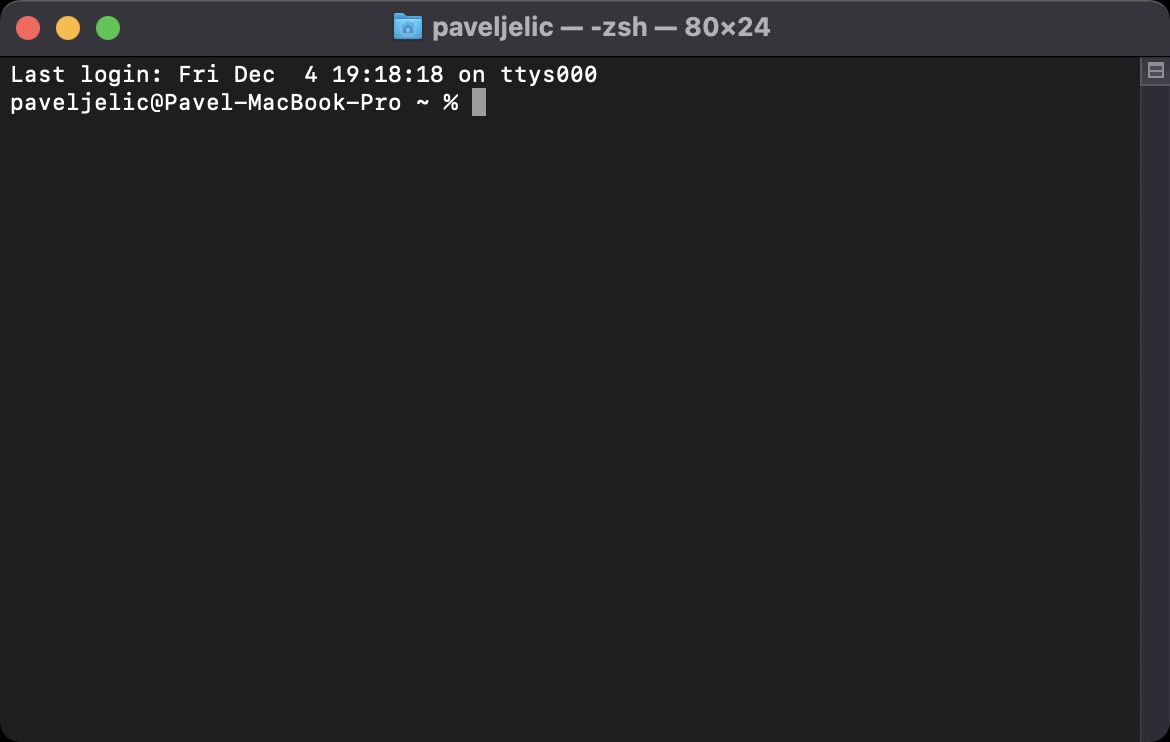
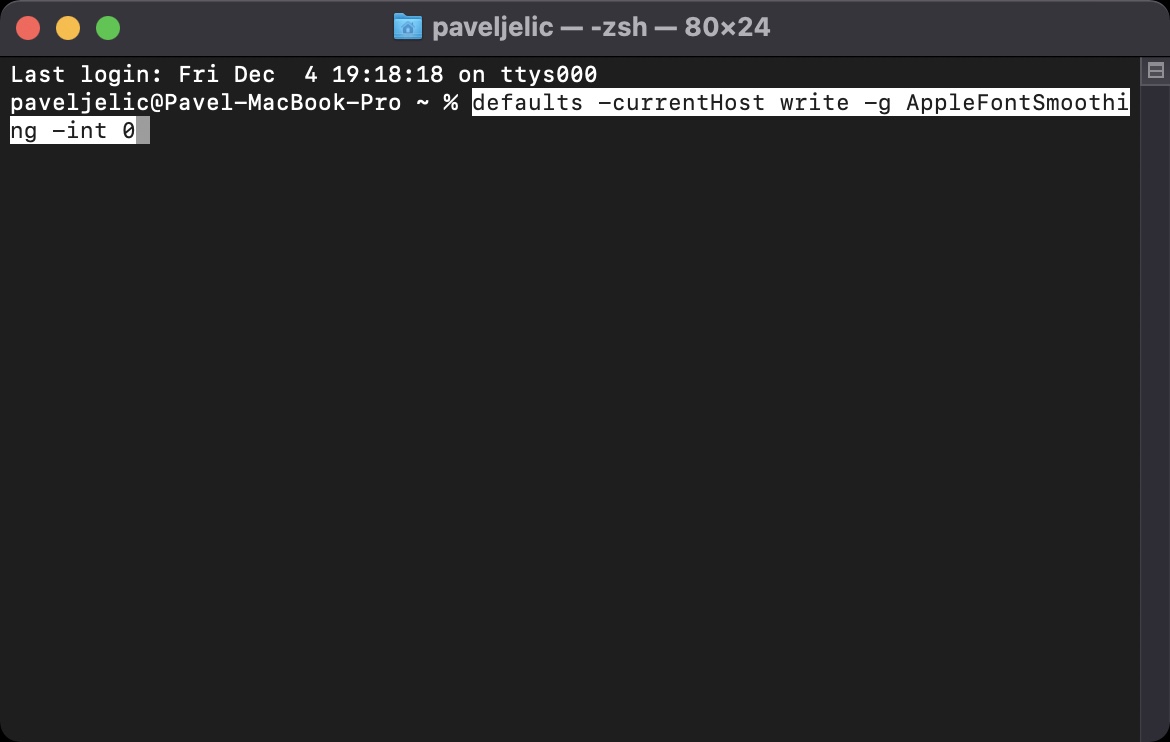
Non so dove sto sbagliando. Circa 2 icone sono cambiate correttamente. Ma con alcuni (anche se li scarico di nuovo) quello che mi succede è che sia nel Finder che poi, ad esempio, nel Dock quando li installo, sono molto brutti/a blocchi. Non sai quale potrebbe essere il problema?